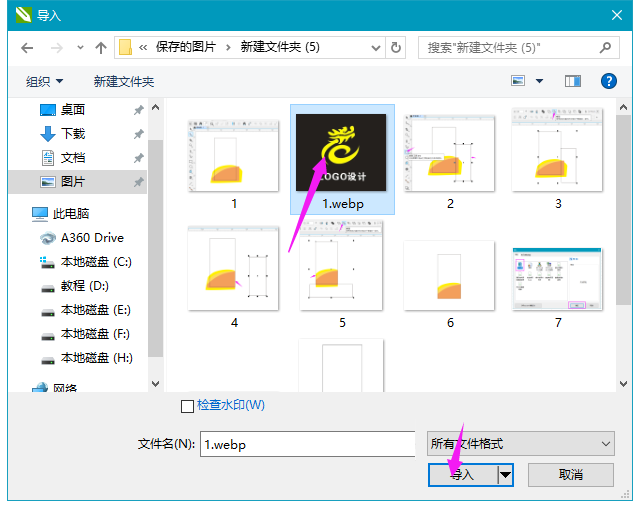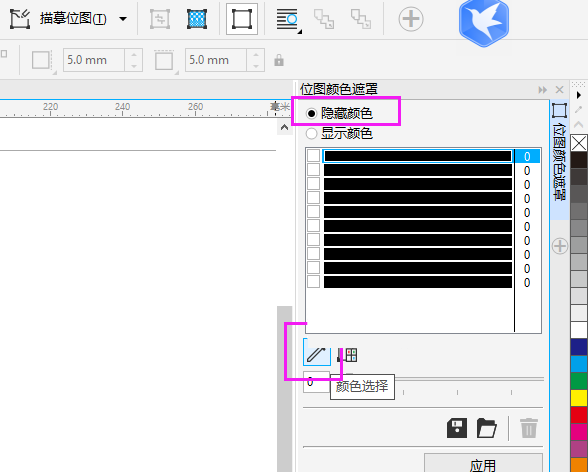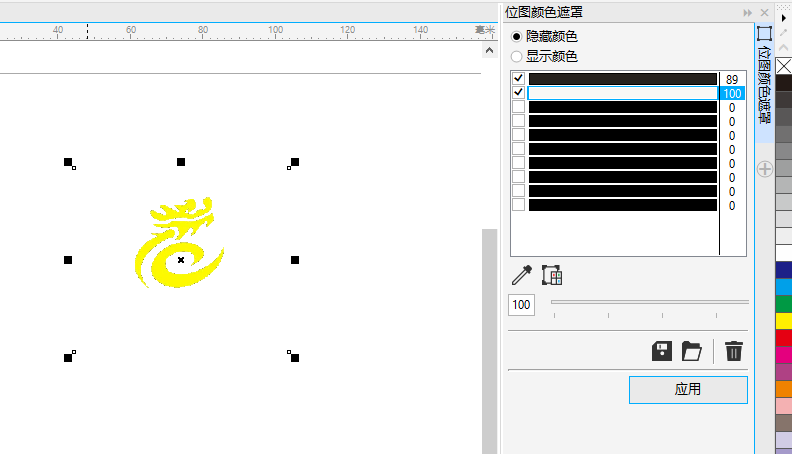|
|
|
|
| 下面给大家分享的是CDR快速去除图片背景的方法,具体操作过程步骤如下: |
|
第1步、打开CDR软件,新建空白文档,点击导入,选择图片,点击导入。如下图:
第2步、选择图片,点击位图菜单,点击位图颜色遮罩。如下图:
第3步、弹出位图颜色遮罩,选择隐藏颜色,点击颜色选择。如下图:
第4步、然后勾选颜色,取管工具,吸LOGO上面的颜色,也同时也设置LOGO的白色,点击应用。如下图:
第5步、这样颜色与白色,这样就隐藏了,如下图:
第6步、这样就完成了LOGO的底色出来,如下图:
|